Microsoftは、Windowsの新機能「Microsoft Recall」を発表しました。
この機能は、ユーザーの過去の操作履歴を追跡し、必要な時に瞬時にアクセスできるようにするもので、特にWindows Copilot+ PCとの連携が予定されています。
・Recallは5秒ごとにスクリーンショットを記録し、ユーザーの操作を追跡/記録します。
・保存されたスクリーンショットをもとに、過去に開いたアプリやウェブサイト、送信したメールなどを検索できます。
・Recallのタイムライン機能を使って、過去の操作を時系列で振り返ることができます。
※データは暗号化され、ローカルで保存されるため、安全ですよ。
これにより、以前に使用したアプリケーションやドキュメント、ウェブサイトにすぐに戻ることができ、作業効率が大幅に向上することが期待されています。

当初、2024年に正式リリースされる予定でしたが、プライバシー保護に関する懸念から、リリースは一時的に見送られました。
現在、2024年10月にWindows Insider Programを通じてプレビュー版が提供される予定です。
このプレビュー期間中にユーザーからのフィードバックを受け、さらなる改善が行われる予定です。
この記事では、Microsoft Recallの基本概要から使用方法、Windows Copilot+ PCとの連携、プライバシー保護への取り組みまでを詳しく解説します。
さらに、今後のアップデートと機能改善の見通しについても触れ、ユーザーがどのようにこの新機能を最大限に活用できるかを考察します。
Microsoft Recallとは?新機能の概要とその役割
Microsoft Recallは、Windowsの次世代機能として計画されているツールで、ユーザーの過去のアクティビティ(操作)を詳細に追跡し、再アクセスを容易にすることを目的としています。
この機能は特にWindows Copilot+ PCとの統合を前提としており、以前に使用したアプリケーションやドキュメント、ウェブサイトに迅速に戻ることができる点が特徴です。
作業の中断を最小限に抑えることで、効率的なタスク管理と生産性の向上を期待できます。
Recall機能の基本概要
Recallは、ユーザーの操作履歴を継続的に記録し、その情報を元に過去のアクティビティ(操作)へ瞬時にアクセスできるよう設計されています。
例えば、以前に閲覧していたウェブページや編集中のドキュメントの特定の箇所に一瞬で戻ることが可能です。
この機能はWindowsのAI技術をフル活用しており、自然言語処理(NLP)を使用した検索機能も提供される予定です。
これにより、ユーザーは単にキーワードを入力するだけで、特定のアクティビティを素早く検索・アクセスできるようになる見込みです。
Windows Copilot+ PCとの連携
Recall機能は、Windows Copilot+ PCとの連携を特徴としています。
この連携により、ユーザーの過去の操作がスクリーンショットとして定期的に記録され、その記録を基に作業を再開できる機能が実現されます。
例えば、特定のアプリケーションで中断した作業をそのまま再開したり、ウェブブラウザで以前見ていたページに戻ったりすることが可能です。
これにより、作業の効率化が図られ、複数のタスクを並行して管理する場合にも非常に有効な手段となります。
また、これらのスナップショットはローカル環境に暗号化された形で保存されるため、セキュリティ面でも非常に強固な設計となっています。
プライバシー保護の取り組み
Recall機能の導入に際して、Microsoftはプライバシー保護を最優先事項としています。
記録されるスナップショットは全て強力な暗号化技術によりローカルに保存され、外部の第三者に情報が漏洩するリスクを最小限に抑えています。
さらに、ユーザーは設定画面からこの機能を細かく管理することが可能で、特定のアプリケーションやウェブサイトがスナップショットに記録されないようフィルタリングする機能も提供されています。
これにより、ユーザーは自身のプライバシーを徹底的に管理することが可能です。
また、記録されたスナップショットの保存期間や保存頻度についても、ユーザーが自由に設定できるようになる見込みです。
Microsoft Recallの懸念点
プライバシー保護に対するリスク
Microsoft Recallは、ユーザーの操作履歴やアクティビティを綿密に追跡し、再アクセスを容易にする強力な機能です。
しかし、これに伴い、収集されたデータが適切に管理されない場合、プライバシー侵害のリスクが高まる懸念があります。
特に、データの不正アクセスや漏洩が発生した場合、個人情報が外部に流出するリスクが存在します。
Microsoftは、データの暗号化やユーザーによるデータ管理機能を提供するとしていますが、その実効性については、リリース後の運用状況を注視する必要があります。
データ管理の複雑さとユーザー負担
Recall機能が生成するデータの量は膨大になることが予想されます。
ユーザーは、どのデータを保存し、どのデータを削除するかを自分で選択・管理する必要があり、これが手間や負担となる可能性があります。
データの適切な管理ができない場合、不要なデータが蓄積され、プライバシーリスクやシステムパフォーマンスへの悪影響が懸念されます。
また、設定が煩雑な場合、ユーザーが適切に管理できない可能性もあります。
リリースの不確実性と機能の安定性
Microsoft Recallのリリースが一度延期された背景には、プライバシー保護に関する技術的な課題がありました。
そのため、今後の正式リリースまでのスケジュールや、提供される機能が予定通り実装されるかどうかには不確実性が残ります。
プレビュー版では、ユーザーからのフィードバックを基に機能が改善される予定ですが、これにより機能の安定性や実際のリリース内容が変わる可能性があります。
システムリソースへの影響
Recall機能をスムーズに利用するためには、PCのハードウェアスペックが一定の水準を満たしている必要があります。
特に、メモリやストレージにかかる負荷が高くなることが予想され、スペックの低いPCではシステムパフォーマンスが低下するリスクがあります。
Recall機能の特徴と使用方法
Microsoft Recallは、Windows環境下での作業効率を大幅に向上させるための多機能ツールとして設計されています。
このツールが正式にリリースされることで、ユーザーは日常業務のさまざまなシーンで活用できることが期待されます。
Recallで可能な操作
Recall機能を利用すると、ユーザーが過去に行った操作を時系列に沿って表示し、迅速に過去の状態に戻ることができます。
これにより、例えば複数のプロジェクトを同時に進行している場合でも、アプリケーションやウェブサイトを行き来しながら効率的に作業を続けることが可能です。
また、自然言語処理を活用した検索機能により、ユーザーが過去に行った特定のアクティビティを直感的に探し出し、すぐに再開することができます。
このような機能により、作業の中断を最小限に抑え、作業フローを最適化することができます。
スナップショットの活用法
Recallの中核機能の一つであるスナップショット機能は、特定の瞬間の画面状態を自動的に保存し、その後いつでもその状態に戻ることができるようにします。
スナップショットは手動で保存することも可能であり、さらに設定次第では、定期的に自動保存するように設定することも可能です。
これにより、重要なアクティビティ(操作)の履歴を逃さず保存でき、必要なときに迅速に復元することが可能です。
また、保存されたスナップショットは、設定で削除したり、特定の条件下でのみ保持するように調整することができるため、ストレージの使用量を最適化することも可能です。
Microsoft Recallのリリース状況と今後の展望
Microsoft Recallは、2024年6月にリリースが予定されていた新機能ですが、プライバシーに関する懸念からリリーススケジュールが一部見直されました。
初期リリースの見送り理由
Microsoftは、2024年6月13日に、Recall機能をCopilot+ PCの標準機能として提供する予定であることを発表しましたが、ユーザーのプライバシー保護に関する懸念が浮上し、その結果、正式リリースは見送られました。
この決定により、Recall機能はまずWindows Insider Programを通じてプレビュー版として提供されることが決定しました。
この判断は、ユーザーのフィードバックを収集し、機能の改善を行うための措置として取られたものです
Insiderプレビューでの提供状況
Recall機能は、2024年10月にWindows Insider Programを通じて提供が開始される予定です。
このプログラムに参加するユーザーは、実際にRecall機能を試用し、その使用感や改善点についてMicrosoftにフィードバックを提供することが求められています。
このプレビュー期間中に得られたフィードバックは、今後の機能改善や正式リリースに向けた重要なデータとなります。
また、Microsoftは、セキュリティ面でのさらなる強化を進めており、Recallのプレビュー版が提供される際には、Windows Hello拡張サインインセキュリティ(ESS)や「ジャストインタイム」復号化機能が追加される予定です。
これにより、Recallスナップショットは、ユーザーが認証したときにのみ復号化されるようになります
必要なパソコンのスペック
Microsoft Recallを使用するためには、一定のパソコンスペックが求められます。
推奨される最低スペックは以下の通りです。
- OS: Windows 11(最新バージョン)
- プロセッサ: 64ビット対応のデュアルコア以上(2GHz以上)
- メモリ: 8GB以上(推奨16GB以上)
- ストレージ: 256GB以上のSSD
- グラフィックカード: DirectX 12互換のGPU
- ネットワーク: インターネット接続(推奨ブロードバンド)
これらのスペックを満たすPCであれば、Recall機能をスムーズに利用できるでしょう。
特に、Windows Copilot+ PCと連携する場合、高い処理能力と十分なメモリが求められるため、推奨スペックを満たすか、これを上回るPC環境が理想的です。
※スナップショット キャプチャは、デバイスの空きディスク領域が 25GB未満になると自動的に一時停止します。
対応予定のブラウザーはMicrosoft Edge、Firefox、Opera、Google Chrome、Chromium ベースのブラウザー です。
今後のアップデートと機能改善の見込み
Microsoftは、Recall機能に関するフィードバックを元に、さらなる改善を行う予定です。
将来的には、Copilot+ PCだけでなく、多くのWindowsデバイスでこの機能が標準搭載されることが見込まれています。
まとめ
Microsoft Recallは、Windowsの次世代機能として、ユーザーの生産性を飛躍的に向上させる可能性を持つツールです。
この機能は、過去の操作履歴を詳細に追跡し、必要な時に迅速に再アクセスできるよう設計されています。
特に、Windows Copilot+ PCとの連携により、複数のタスクを同時に効率よく処理することが可能となります。これにより、作業の中断が最小限に抑えられ、業務フローの最適化が期待されます。
しかしながら、プライバシー保護に対する慎重な対応が求められており、この機能は2024年10月にWindows Insider Programを通じてプレビュー版として提供されることになりました。
ユーザーからのフィードバックを受け、Microsoftは機能の改善とともに、セキュリティ面での強化を進めています。これにより、最終的なリリースでは、さらに改善された機能が提供されることでしょう。
将来的には、Recall機能がすべてのWindowsデバイスに標準搭載され、ユーザーが安心して利用できる環境が整うことが期待されます。
その他Windows11に関する記事
その他Windows11に関する記事はこちらです。ぜひご覧ください。
-

【Windows11】デスクトップのアイコンが勝手に移動する原因と解決策をわかりやすく解説
Windows11でデスクトップのアイコンが勝手に移動してしまい、「せっかく整理したのにまたバラバラ…」と悩んでいませんか? 実は、このトラブルの多くは「アイコンの自動... -



【Windows11】Windows Updateが進まない・終わらない場合の対処法
この記事では、Windows11でWindows Updateが進まない・終わらない場合の対処法を、実際の画面に沿ってわかりやすく解説します。 Windows Updateが0%や99%で止まったまま... -



Windows11でIE(インターネットエクスプローラー)を起動する方法
こんな人にオススメの記事です IE(インターネットエクスプローラー)を使う必要がある人 Windows11でIE(インターネットエクスプローラー)を起動する方法を知りたい人... -



【Windows11】複数ファイルを一括印刷・PDF化する2つの方法|PDF・Word・画像をまとめて出力
この記事では、Windows11の標準機能だけでフォルダー内の複数ファイルを数回のクリックで一括印刷・PDF化する2つの方法を解説します。 私自身、月末の締め日に50枚超の... -



【e-Gov】電子公文書のXMLファイルを"読める形"で開く方法5選
この記事では、e-Gov電子申請サービスから送られてくる電子公文書(XMLファイル)を"読める形"で開く方法を5つ解説します。 e-Govなどから送られてくる電子公文書はXML... -



【Windows11】ネットワーク上のデバイスが表示されない原因と対処法
この記事では、Windows11で、同じネットワーク上にあるはずのPCやプリンター、NASといったデバイスが表示されない場合の原因と対処法を分かりやすく解説します。 「急い... -



【Windows11】フォルダーに表示される「今日」「昨日」等を非表示にする方法
こんな人にオススメの記事です フォルダー(エクスプローラー)の「今日」「昨日」「今週に入って(昨日は含めず)」などのグループ化を解除したい人 フォルダー(エクス... -



PCを起動した日時とシャットダウンした日時を確認する方法 Windows11
こんな人にオススメの記事です パソコンの起動/終了のログ(履歴)を確認したい人 パソコンを最後に起動した日時を確認したい人 イベントビューアーの便利な使い方を知... -



【Windows11】.NET Framework 3.5/4.8を有効にする方法
この記事では、古いソフトやゲームの実行に必要な「.NET Framework 3.5」をWindows11で有効化(インストール)する方法と、最新版の「.NET Framework 4.8」が有効になっ...
最後までご覧いただき、ありがとうございました。
記事の内容は独自検証に基づくものであり、MicrosoftやAdobeなど各ベンダーの公式見解ではありません。
環境によって結果が異なる場合がありますので、参考のうえご利用ください。
誤りのご指摘・追記のご要望・記事のご感想は、記事のコメント欄またはこちらのお問い合わせフォームからお寄せください。個人の方向けには、トラブルの切り分けや設定アドバイスも実施します。
※Microsoft、Windows、Adobe、Acrobat、Creative Cloud、Google Chromeほか記載の製品名・サービス名は各社の商標または登録商標です。


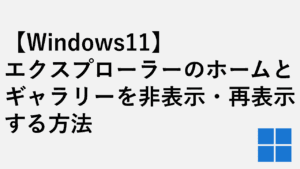
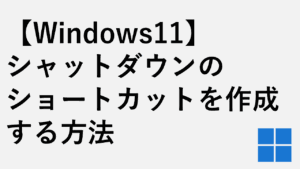

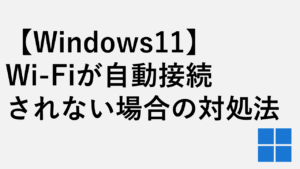
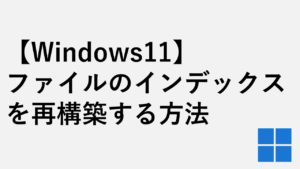
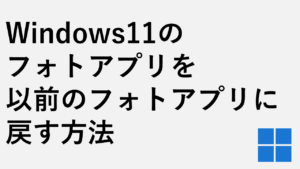
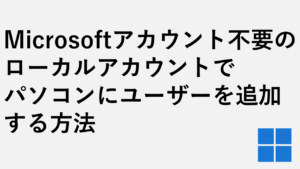

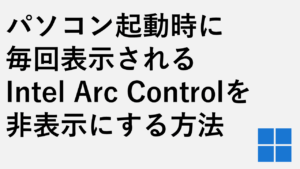


コメント